Как случайным образом перемешать строки/столбцы/диапазон ячеек в Excel?
При работе с данными в Microsoft Excel иногда может возникнуть необходимость случайным образом изменить порядок строк. Это может быть полезно во многих ситуациях, таких как создание случайных выборок для статистического анализа, перемешивание вопросов викторины или просто обеспечение случайного распределения данных. В этой статье мы расскажем о нескольких методах, которые помогут вам эффективно рандомизировать строки в Excel, чтобы вы могли адаптировать эти техники для различных задач.
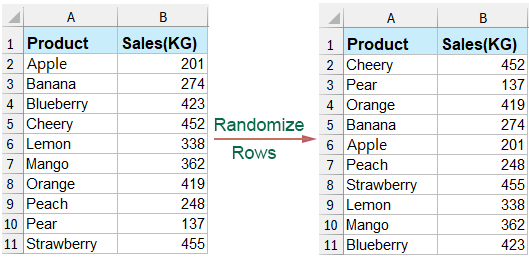
Перемешайте строки/список столбцов данных с помощью вспомогательного столбца
1. Выберите список ячеек рядом с вашим диапазоном, например, D1: D8, и затем введите эту формулу =RAND(), см. скриншот:

2. Затем нажмите Ctrl + Enter. Теперь вы можете увидеть список случайных данных.

3. Теперь перейдите на вкладку Данные и выберите Сортировка от наименьшего к наибольшему или Сортировка от наибольшего к наименьшему по необходимости. См. скриншот:

4. Появится всплывающее диалоговое окно, отметьте опцию Развернуть выделение. И нажмите Сортировать.

На данный момент диапазон данных был случайным образом перемешан по строкам.

Затем вы можете удалить ячейки с формулами.

- Функция RAND в Excel является изменчивой, что означает, что она генерирует новые случайные числа каждый раз при пересчете листа. Если вас не устраивает первоначальная рандомизация, вы можете повторно отсортировать список несколько раз, пока не получите желаемый порядок.
- Чтобы предотвратить изменение случайных чисел каждый раз при изменении листа, вы можете скопировать ячейки, содержащие формулу RAND, и использовать функцию Вставить специальным образом, чтобы вставить их как значения.
Случайное перемешивание строк/столбцов/диапазона ячеек с помощью Kutools для Excel
Благодаря нашей революционной утилите Случайная сортировка диапазона из Kutools для Excel, вы можете легко перемешивать данные в соответствии с вашими потребностями. Независимо от того, хотите ли вы рандомизировать целые строки, столбцы или каждую ячейку в диапазоне, Kutools делает это простым. Нужно выбрать случайные ячейки, столбцы или строки из вашего набора данных? Мы позаботились и об этом! Упростите сложные задачи, повысьте свою продуктивность и сделайте управление данными легким с Kutools для Excel.
После установки Kutools для Excel выполните следующие действия:
1. Выберите ячейки диапазона, которые вы хотите случайным образом перемешать, и нажмите Kutools > Диапазон > Сортировка / Выбор диапазона случайным образом. См. скриншот:

2. Затем в диалоговом окне Сортировка / Выбор диапазона случайным образом, на вкладке Сортировка, выберите нужную опцию.

3. Затем нажмите ОК или Применить.
Сортировка по всем строкам

Сортировка по всем столбцам

Сортировка ячеек в диапазоне

Сортировка ячеек в каждой строке

Сортировка ячеек в каждом столбце

С помощью утилиты Случайная сортировка диапазона из Kutools для Excel вы можете случайным образом выбрать ячейки в диапазоне.

В этой статье подробно описаны различные методы рандомизации строк в Microsoft Excel, что необходимо для таких задач, как создание случайных выборок или перемешивание данных. Она охватывает простые техники с использованием вспомогательного столбца и более продвинутые стратегии с помощью Kutools для Excel, удовлетворяя потребности пользователей разных уровней и обеспечивая эффективное манипулирование данными для различных задач. Если вы заинтересованы в изучении дополнительных советов и приемов Excel, наш сайт предлагает тысячи учебных материалов. Пожалуйста, нажмите здесь, чтобы получить к ним доступ.
Демонстрация: Выбор или сортировка ячеек случайным образом
Лучшие инструменты для повышения продуктивности в Office
Повысьте свои навыки работы в Excel с помощью Kutools для Excel и ощутите эффективность на новом уровне. Kutools для Excel предлагает более300 расширенных функций для повышения производительности и экономии времени. Нажмите здесь, чтобы выбрать функцию, которая вам нужнее всего...
Office Tab добавляет вкладки в Office и делает вашу работу намного проще
- Включите режим вкладок для редактирования и чтения в Word, Excel, PowerPoint, Publisher, Access, Visio и Project.
- Открывайте и создавайте несколько документов во вкладках одного окна вместо новых отдельных окон.
- Увеличьте свою продуктивность на50% и уменьшите количество щелчков мышью на сотни ежедневно!
Все надстройки Kutools. Один установщик
Пакет Kutools for Office включает надстройки для Excel, Word, Outlook и PowerPoint, а также Office Tab Pro — идеально для команд, работающих в разных приложениях Office.
- Комплексный набор — надстройки для Excel, Word, Outlook и PowerPoint плюс Office Tab Pro
- Один установщик, одна лицензия — настройка занимает считанные минуты (MSI-совместимо)
- Совместная работа — максимальная эффективность между приложениями Office
- 30-дневная полнофункциональная пробная версия — без регистрации и кредитной карты
- Лучшее соотношение цены и качества — экономия по сравнению с покупкой отдельных надстроек